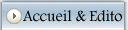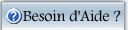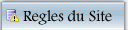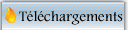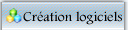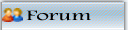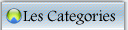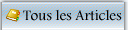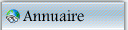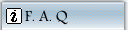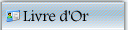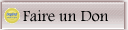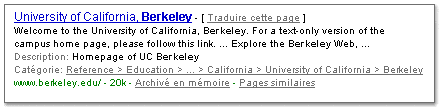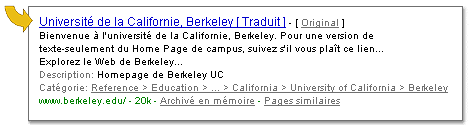|
Fonctionnalités
spéciales de Google
À
la une de l’actualité
Les résultats de recherche
Google présentent parfois
des liens précédés du mot « Actualités ».
Ces liens permettent d’afficher des informations internationales
publiées par des sites Web explorés en permanence par
Google. Lorsque vous cliquez sur l’un de ces liens, Google affiche
directement la page Web du site responsable de sa publication. Remarque
– Ces
liens apparaissent seulement si les termes de votre recherche sont
cités dans l’actualité du moment.
Nouveau
! Conversion de devises
Pour utiliser notre
convertisseur de devises intégré, entrez simplement votre requête dans
le champ de recherche Google en précisant la conversion que vous
souhaitez effectuer, puis appuyez sur « Entrée » ou cliquez sur le
bouton de recherche Google.
Voici quelques exemples :
Nouveau
! Calculatrice
Si vous souhaitez utiliser
la fonction calculatrice intégrée
de Google, il vous suffit d’entrer la formule que vous désirez
exécuter dans le champ de recherche, appuyer sur la touche Entrée
ou cliquer sur le bouton Recherche Google. La calculatrice peut
exécuter
des formules mathématiques en arithmétique simple (5+2*2
ou 2^20) ou plus compliquées (e^(i pi)+1). Vous pouvez également
essayer d’autres systèmes de numérotation comme
le système binaire ou hexadécimal.
Traduction
automatique de page Web
Google abolit les
frontières linguistiques en proposant un
service de traduction automatique (version bêta, vers l'anglais
uniquement au stade actuel). À partir de la technologie de traduction
assistée par ordinateur (TAO/MT) la plus évoluée,
Google permet désormais aux utilisateurs anglophones du Web
de visiter des pages rédigées dans toute autre langue.
Lorsqu'une recherche inclut
des pages dans une langue autre que le
français, celles-ci sont accompagnées d'un lien pointant
vers une version française (obtenue par traduction automatique).
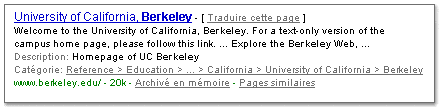
Si vous souhaitez également
que les titres et les résumés
des pages retrouvées apparaissent en anglais, activez l'option
de traduction disponible sur la page
des préférences. Lorsque cette fonction est activée,
Google traduit automatiquement en anglais les résultats de la
recherche.
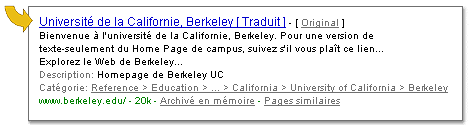
Pour plus de détails sur
cette fonctionnalité, consultez
la Foire
aux questions (FAQ) consacrée à la
traduction automatique.
Fichiers
PDF
Les résultats de recherche
de Google proposent également
des fichiers PDF (format développé par la société Adobe).
Bien que les fichiers PDF ne soient pas aussi nombreux que les fichiers
HTML sur le Web, ils contiennent souvent des informations de qualité
qui
ne font pas l'objet d'une distribution officielle.
Pour indiquer qu'une page
se présente sous la forme d'un document
PDF et non d'une page Web, la mention « [PDF] » apparaît
en bleu devant son titre. Si vous cliquez sur le lien d'une page de
ce type (affiché à droite de la mention « [PDF] »),
Acrobat Reader démarre automatiquement et affiche le fichier
PDF correspondant. (Si vous ne disposez pas d'Acrobat Reader sur votre
ordinateur, vous serez automatiquement connecté à une
page Web à partir de laquelle vous pourrez télécharger
ce logiciel gratuitement.)
Lorsque la page est un
fichier PDF, le lien « Copie cachée » est
remplacé par le lien « Version texte » :
la version texte correspond à une copie du document PDF sans
aucun formatage.

Si vous préférez afficher
uniquement les liens PDF, insérez l'opérateur « filetype:pdf » (sans
les guillemets) dans le champ de recherche en même temps que
vos termes de recherche.
Pages
en cache
Lorsque Google explore le
Web, il crée une copie de chaque
page examinée et la stocke dans une mémoire cache, ce
qui permet de consulter cette copie à tout moment, et en particulier
dans le cas où la page originale (ou Internet) serait inaccessible.
Lorsque vous cliquez sur le lien « Copie cachée » d'une
page Web, Google affiche celle-ci dans l'état où elle
se trouvait lors de son indexation la plus récente. Par ailleurs,
le contenu caché est celui sur lequel se base Google pour déterminer
si une page est pertinente pour vos requêtes.
Lorsqu'une page cachée est
affichée, elle est précédée
d'un en-tête encadré qui rappelle qu'il s'agit de la copie
cachée de la page et non de la page originale, et qui cite les
termes de la requête ayant entraîné son inclusion
dans les résultats de recherche. Pour faciliter l'exploitation
de cette page, les différentes occurrences des termes de recherche
sont également surlignées dans des couleurs différentes.
Le lien « Copie cachée »
n'apparaît
pas si le site n'a pas encore été indexé ou si
le propriétaire du site a demandé que le contenu caché soit
exclu de l'indexation Google.
Pages
similaires
Lorsque vous cliquez sur le
lien « Pages similaires » associé à l'une
des pages du résultat, Google recherche sur le Web les pages à contenu
similaire.
Le lien « Pages similaires
» peut être
envisagé de différentes manières. Si le contenu
d'un des sites retrouvés par Google vous intéresse et
que « vous souhaitez en savoir plus », vous pouvez
cliquer sur ce lien pour trouver d'autres sites à contenu similaire
que vous n'avez pas encore visités. Si vous recherchez des informations
sur un produit donné (véhicule, appareil électronique,
vidéo, etc.), le lien « Pages similaires » peut
vous aider à trouver des sites de comparaison, des sites où les
utilisateurs/conducteurs/lecteurs donnent leur opinion et des sites
où ce produit est proposé au meilleur prix. Si vous recherchez
des informations dans un domaine donné, le lien « Pages
similaires » peut vous aider à trouver très
rapidement des ressources complémentaires sans que vous ayez à
déterminer
au préalable les mots clés nécessaires pour retrouver
ces sites.
Google propose des « pages
similaires » pour
plusieurs millions de pages Web. Toutefois, plus une page est
spécialisée,
moins les résultats « pages similaires » seront
nombreux. Par exemple, Google ne trouvera pas beaucoup (ou pas du tout)
de pages similaires à un site familial si les informations disponibles
sur ce site ne permettent pas d'établir des associations significatives
avec d'autres sites. Par ailleurs, si une entreprise utilise des
adresses
URL différentes pour les mêmes pages (par exemple, « google.com » et «
www.google.com) »,
il peut arriver qu'une URL offre un volume d'information plus limité
qu'une
autre. En général, « Pages similaires » est
très efficace avec la plupart des pages Web.
Pages
liées
Certaines chaînes de
caractères, ou « opérateurs »,
modifient le comportement de Google. Exemple -- L'opérateur «
link:site.com » (sans
les guillemets) permet d'afficher les pages extérieures qui
pointent sur l'URL spécifiée. Par exemple, « link:www.google.com »
affiche
la liste des pages qui pointent sur la page d'accueil de Google (274
112 pages au 3 octobre 2001...) Remarque -- Vous ne pouvez pas combiner
une recherche « link: » avec une recherche standard.
Opérateurs
de ciblage
Certaines chaînes de caractères, ou « opérateurs »,
modifient le comportement de Google. Par exemple, l'opérateur « site: »
(sans
les guillemets). Pour limiter la recherche à un site ou à un
domaine spécifique, utilisez la syntaxe « site:site_ou_domaine.com »
dans
le champ de recherche de Google.
Par exemple, pour retrouver les pages du site Google qui
reflètent
l'opinion de la presse, entrez la requête suivante :
J'ai de la chance
Le bouton « J'ai de la chance »
affiche directement
(et uniquement) la page Web considérée par Google comme
la plus pertinente pour la requête exprimée. Dans ce cas,
aucune autre page n'est citée. En utilisant le bouton « J'ai
de la chance », vous passez moins de temps à rechercher
les pages Web qui vous intéressent, ce qui vous laisse plus
de temps pour les exploiter.
Par exemple, pour retrouver la page
d'accueil de l'université de
Stanford (où les deux fondateurs de Google ont fait leurs études),
entrez « Stanford » dans le champ de recherche
et cliquez sur « J'ai de la chance » : Google
affiche directement la page Web « www.stanford.edu »,
soit la page d'accueil de l'université de Stanford.
Aurez-vous de la chance aujourd'hui avec Google ?
Essayez en soumettant
une requête !
Définitions
Pour obtenir la définition d'un mot ou d'une
expression, il vous
suffit d'entrer « définition de », suivi d'un espace et des mots
concernés.
Si Google trouve la définition du mot ou de l'expression sur le Web,
l'information est récupérée et affichée en haut des résultats de
recherche.
Vous pouvez également obtenir une liste des définitions
en incluant
l'opérateur spécial « define: » sans espace avant ni après les
deux-points
séparant l'opérateur du terme à définir. Par exemple, la recherche
[define:HTML]
entraînera
l'affichage d'une liste de définitions pour « HTML » issues de diverses
sources en ligne.
|